如何更改win10系统用户名
现在大部分电脑都是win10系统,有些新用户不知道如何更改用户名,接下来小编就给大家介绍一下具体的操作步骤。
方法一、控制面板中账户用户修改
1. 首先第一步鼠标右键单击【此电脑】图标,在弹出的菜单栏中根据下图箭头所指,点击【属性】选项。
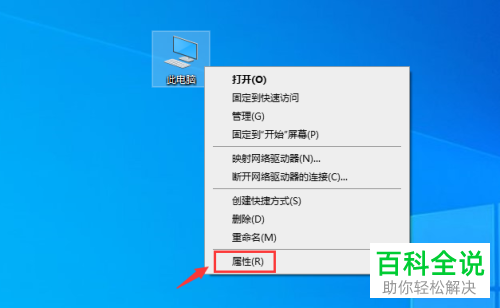
2. 第二步在弹出的窗口中,先点击【控制面板】,接着根据下图箭头所指,找到【用户账户】选项。
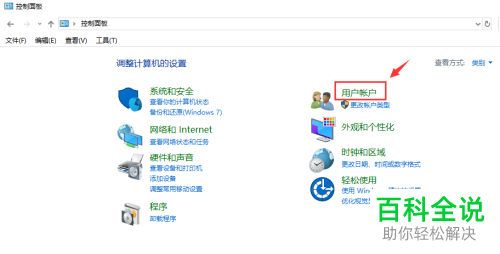
3. 第三步根据下图箭头所指,先点击【更改账户类型】,接着在跳转的页面中点击想要更改的用户。
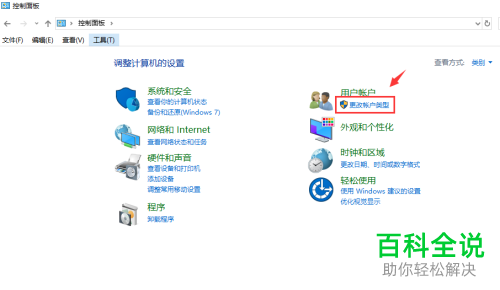

4. 最后按照需求更改用户名即可。根据下图所示,由于小编选择了管理员账户,无法直接更改用户名,需要通过方法二。
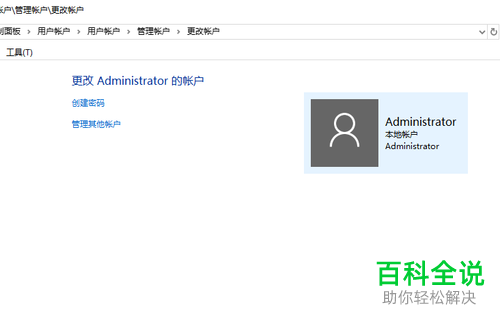
方法二、策略组修改
1. 首先第一步按下【Win+R】快捷键打开【运行】窗口,根据下图箭头所指,在方框中输入【gpedit.msc】并点击【确定】选项。

2. 第二步打开【本地组策略编辑器】窗口后,根据下图箭头所指,依次点击【计算机配置-Windows设置-安全设置-本地策略-安全选项】。
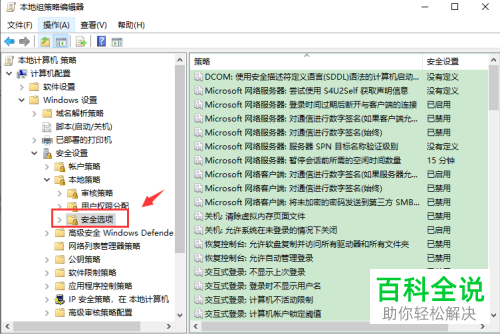
3. 最后在右侧页面中,根据下图箭头所指,找到并双击【账户:重命名系统管理员账户属性】选项,接着按照需求输入想要更改的用户名,然后点击【确定】即可。

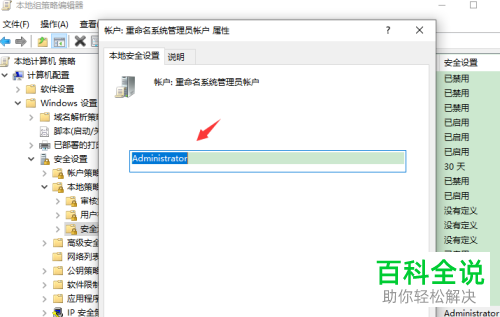


以上就是如何更改win10系统用户名的方法。
赞 (0)

